格式工厂提供了视频转换、音频转换、图片转换等多种功能,用户可以在这里根据需求进行操作,那么格式工厂如何转换成mp3?下面就一起来看看详细的介绍吧。

转换成mp3操作方法介绍
1、首先,打开格式工厂软件,进入【音频】选项,点击其中的【MP3】。
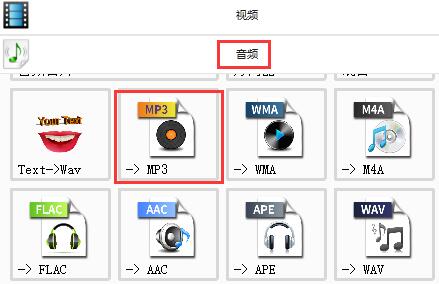
2、然后,点击屏幕中间的【添加文件】。
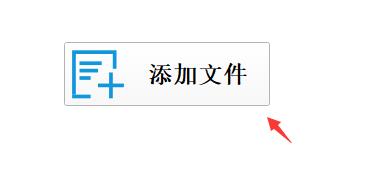
3、在文件夹中找到想要转换的文件,点击【打开】。
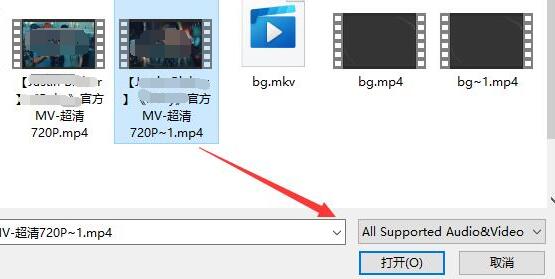
4、添加完成后直接点击右下角的【确定】。
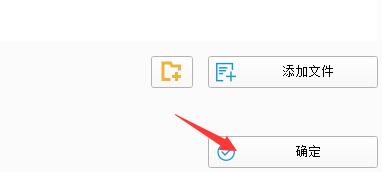
5、然后会自动回到主界面,在这里可以看到任务状态为【等待中】,我们点击左上角【开始】。
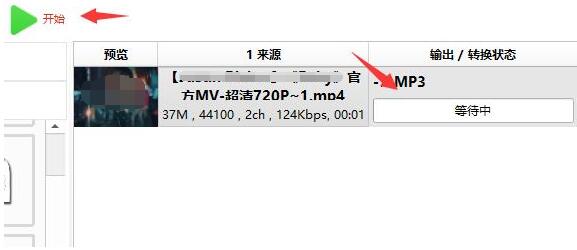
6、然后,等待软件自动输出完成就可以了。
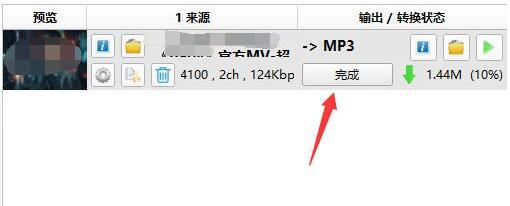
文明上网,理性发言,共同做网络文明传播者